清单表格怎么做(excel怎么建立数据清单)
Hello,大家好,今天跟大家分享下如何利用Excel制作一个工作计划清单,让工作计划井井有条。当我们勾选是否完成工作后,它可以实现三个效果
1.自动记录工作完成时间
2.已完成工作事项标红,并自动添加删除线
3.顶部实时显示工作完成率
它的制作并不难,用到的都是之前讲解过的一些小技巧,下面就让我们来一起制作下
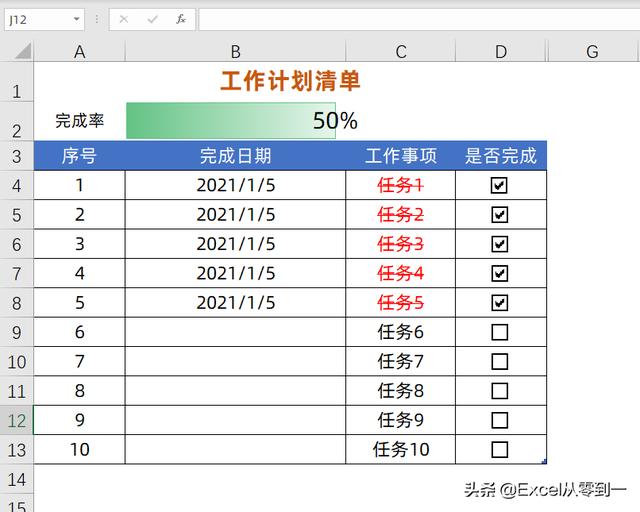 一、设置复选框
一、设置复选框1.插入控件
表格中能够点击的小方框就是复选项,想要插入它也非常的简单。首先我们点击【开发工具】功能组,然后点击【插入】,在表单控件中找到【复选框】,然后插入一个复选框,我们将复选框的名字都删除掉,随后将它放在第一个单元格中合适的位置,然后我们再选择这个单元格,向下填充,这样的话就会批量的添加复选框,如下动图

2.设置控件
这一步我们来设置下控件连接的单元格,就是将控件的结果显示在那个单元格中。首先我们点击按住Ctrl键点击第一个控件,然后点击鼠标右键选择【设置控件格式】在空值中找到【单元格链接】将它设置为控件所在的单元格,也就是D3单元格,然后点击确定,这样的话,勾选控件就会显示为true,不勾选就会显示为false,以此类推其余的控件我们都需要这样设置,将控件链接在自己所在的单元格中
 二、设置自动记录工作完成时间
二、设置自动记录工作完成时间首先我们再B4单元格中输入公式:=IF(D4=FALSE,"",IF(B4="",TODAY(),B4)),然后向下填充,随后我们再点击【文件】然后在左下角中点击【选项】打开Excel的选项然后再点击【公式】勾选【启用迭代计算】然后点击确定,这样的话我们勾选小方框就会自动记录完成时间,并且这个时间是不会自动刷新的
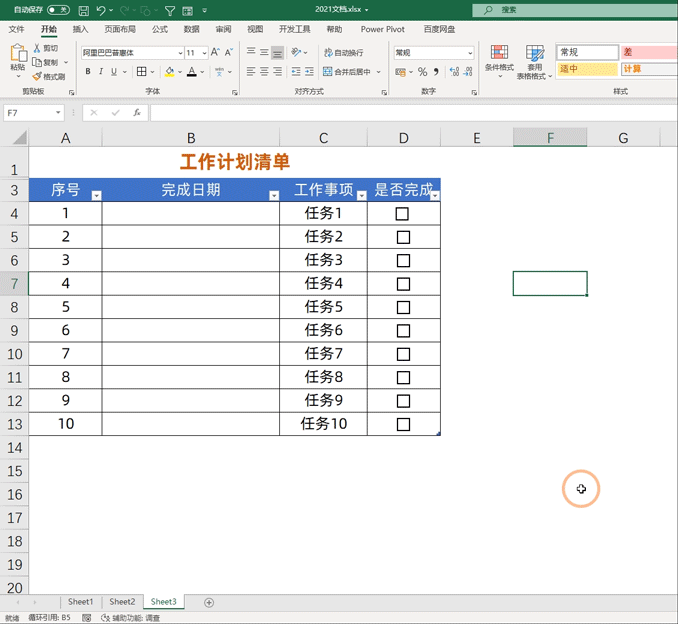 三、已完成任务标红并添加删除线
三、已完成任务标红并添加删除线我们选择工作事项这一列,然后点击【条件格式】选择【新建规则】然后再选择【使用公式确定要设置的单元格格式】在对话框中输入公式:=D4=TRUE点击确定,随后点击【格式】找到【字体】将颜色设置为红色,并且勾选【删除线】点击确定即可,这样的话勾选小方框任务的字体就会变为红色,并且自动添加删除线
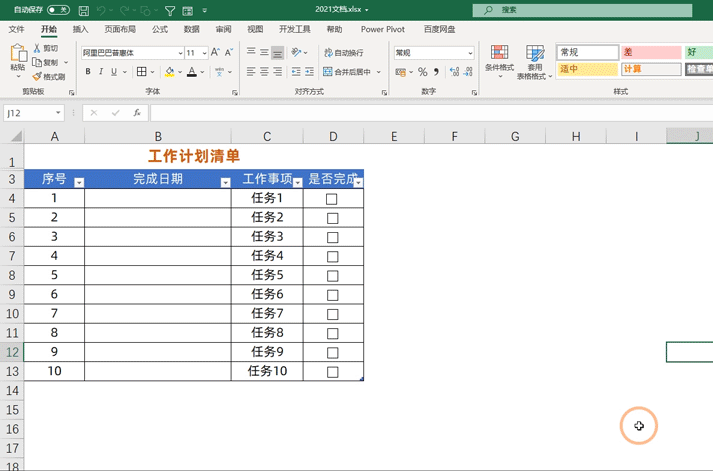 四、实时显示任务进度
四、实时显示任务进度在这里我们利用的是数据条,只需要算出已完成的任务数与总任务数除一下即可
计算已完成任务的公式为:=COUNTIF(D4:D13,TRUE)
计算总任务的公式为:=COUNTA(C4:C13)
使用已完成除以总任务数就是完成率,公式为:=COUNTIF(D4:D13,TRUE) /COUNTA(C4:C13)
然后在右侧输入1,选择这两个数据,添加数据条,再将这个1隐藏掉即可
最后我们选择是否完成这一列数据,将字体设置为白色,来达到隐藏true与false的效果至此就制作完毕了
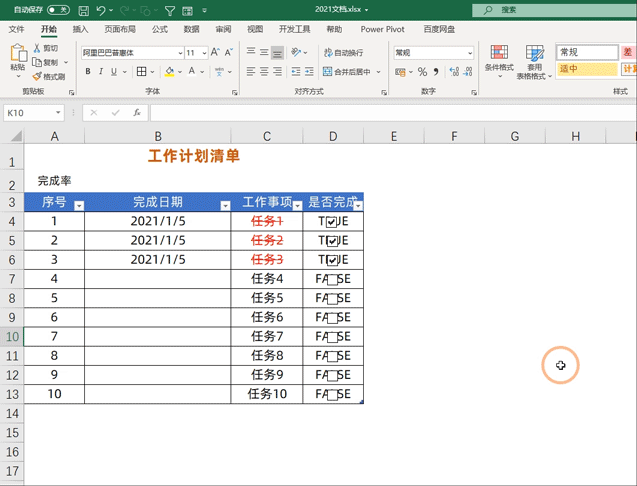
以上就是今天分享的方法,大家可以动手制作下,如果你不想制作的话,点赞转发该文章后私信【计划表】即可获得
我是Excel从零到一,关注我,持续分享更多Excel技巧
(此处已添加圈子卡片,请到今日头条客户端查看)
